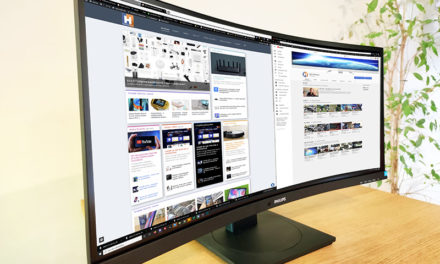Test hráčskeho monitora AOC AGON AG271QX

Monitor sa ovláda prostredníctvom ponuky OSD, ktorú je možné ovládať okrem už spomínaného panelu Quick Switch pomocou tradičných tlačidiel v spodnej časti monitora káva.

Nebudem teraz vysvetľovať OSD bod po bode, každý, kto videl monitor, pochopí, čo kde nájsť. Položka ponuky obsahuje body, ktoré môžete očakávať. Nastavenia OSD, nastavenia kvality obrazu ako jas, kontrast, teplota farby, nastavenia sRGB podľa farby a ďalšie, výber vstupu a samozrejme predprogramované profily ako hra, film, internet, šport.

Je tiež možné použiť Dynamic Color Correction (DCB) a je tu zaujímavá funkcia Bright Frame, ktorá vám umožňuje použiť nastavenia jasu a kontrastu, ktoré sa líšia od ostatných častí v konkrétnej časti obrazovky. Umiestnenie a veľkosť obdĺžnika je možné zmeniť tak, aby ste napríklad mohli panel výberu zbraní zosvetliť alebo stmaviť oproti časti, v ktorej prebieha konkrétny boj.
Pod nastaveniami hry nájdete ďalšie tri predprogramované profily, ktorými sú FPS, RTS, Racing.
Pozrime sa teda na obrázky, ako vyzerá OSD!